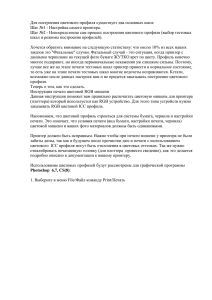7.6.1 Автоматическая промывка сопла
advertisement

Данное изделие соответствует Машиностроительной Директивы требованиям 2006/42/ЕС Персонал, привлекаемый к монтажу, эксплуатации, осмотрам и техническому обслуживанию Изделия, должен обладать соответствующими знаниями и опытом, в том числе – по технике безопасности. Если такое неосуществимо, то работников следует должным образом обучить и проэкзаменовать. Безопасность эксплуатации изделия может быть гарантирована только при соблюдении Пользователем указанных в технической документации параметров и ограничений. Оператор Изделия несет персональную ответственность за соблюдение всех требований настоящей Инструкции, включая указания по технике безопасности. Безотказная эксплуатация достигается только тогда, когда установка и техническое обслуживание изделия проводятся в строгом соответ- ствии с действующими нормами и правилами. ЕСЛИ В ДАННОЙ ИНСТРУКЦИИ ОТСУТСТВУЮТ НЕОБХОДИМЫЕ ВАМ СВЕДЕНИЯ, ПОЖАЛУЙСТА, ОБРАЩАЙТЕСЬ К НАШИМ ПРЕДСТАВИТЕЛЯМ! ЗАВОД-ИЗГОТОВИТЕЛЬ НЕ НЕСЕТ ОТВЕТСТВЕНОСТЬ ЗА ПОСЛЕДСТВИЯ НАРУШЕНИЙ ДАННОЙ ИНСТРУКЦИИ! Настоящую Инструкцию следует бережно хранить в легко доступном месте для возможных справок по ходу эксплуатации Изделий. При передаче Изделий в пользование третьим лицам, необходимо также полностью передавать настоящую Инструкцию и прочие документы, необходимые для обеспечения надлежащей эксплуатации. Несоблюдение данного указания чревато повреждением изделия и/или нарушением технологического процесса. ВНИМАНИЕ ! ОПАСНОСТЬ поражения электрическим током! -1- 1 Общая информация 1. Маркировочные принтеры “FAZZA L” предназначены для бесконтактного нанесения любой информации о продукции, как постоянной, так и переменной. В зависимости от требований производства, стандартов и потребителей информация может оперативно изменяться. Наиболее распространенный вид маркировки время и дата выпуска, конечный срок реализации, номер продукта и номер партии. Маркировка наносится на любую поверхность: стекло, полиэтилен и полимерные пленки, металл, бумага, скорлупа яиц и многое другое. 2. Принтер содержит цилиндрическую печатающую головку, соединенную с корпусом с помощью гибкого составного шланга. Печатающая головка может быть установлена в любом положении относительно объекта маркировки, в то время как корпус обычно размещается рядом с производственной линией. 3. Управление принтером осуществляется с помощью панели управления, расположенной на передней части корпуса. Панель состоит из клавиатуры стандарта QWERTY и жидкокристаллического дисплея. На дисплее отображается информация о состоянии принтера и о выбранном для печати сообщении. 4. Стандартное программное обеспечение позволяет пользователю осу- ществлять управление и контроль принтера, а также создавать и редактировать разнообразные сообщения для печати. 1.1 Основные принципы печати Электропроводящая краска под давлением подается в узел каплегенератора и затем выбрасывается из сопла. Создаваемые каплегенератором механические колебания обеспечивают модуляцию проходящей через сопло краски. Эта вибрация заставляет струю краски разбиваться на непрерывно следующие серии равноотстоящих капель равного размера. Заряжающий электрод находится в месте отделения капель от потока краски и окружает струю краски. Между заряжающим электродом и струей краски прикладывается напряжение, и когда капля отрывается от потока, она приобретает заряд, величина которого пропорциональна приложенному напряжению. Заряд капель до предварительно заданного уровня обеспечивается изменением напряжения заряжающего электрода со скоростью, равной скорости образования капель. -2- Поток капель достигает двух отклоняющих пластин и проходит между ними. На одной из пластин поддерживается постоянный потенциал +3кВ, создающий электростатическое поле. Внутри этого поля капля отклоняется к этой пластине на величину, пропорциональную заряду капли. Не имеющие заряда капли продолжают полет и попадают в ловушку, откуда они возвращаются в резервуар с чернилами. Заряженные капли отклоняются и продолжают полет до попадания на поверхность продукта или упаковки. Заряжая последующие капли до разных уровней можно получать распечатки предварительно заданных рисунков столбчатой структуры. По мере движения продукции эти столбцы (растры) можно выстроить для формирования на продукте вашего сообщения. Сообщение может содержать буквенно-цифровые символы, графические символы, логотип или их комбинации. Можно распечатать все, что можно представить в виде точек. 1.2 Набор и структура знака Знаки формируются с помощью столбцов точек и распечатываются в формате точечной матрицы, которая образуется рядом строк. Например, матрица 5х7 будет печатать знак следующим образом: Строка 1 Строка 2 Строка 3 Строка 4 Строка 5 Строка 6 Строка 7 Столбец 123456 Символ 5х7 формируется матрицей из 7 строк и 5 столбцов точек. Для отделения одного символа от другого добавляется пустой дополнительный столбец (номер 6). -3- 1.3 Функциональные возможности печати Можно использовать следующие символьные размеры: 5х5 6х9 5х7 10х16 Вы можете распечатывать в четыре строки размерами 5х7 и 5х5: Можно использовать нижний регистр – строчные буквы: Можно регулировать высоту и ширину знака: Символы могут печататься жирным шрифтом, плотность которого может превышать стандартный стиль в 19 раз: С помощью внутренних счетчиков числа могут автоматически увеличиваться/уменьшаться и печататься: С помощью системных часов реального времени могут печататься дата и/или время: Сообщение может быть напечатано в любом направлении: инверс - реверс. -4- 2 Общие требования по эксплуатации 2.1 Технические данные Таблица 1 Техническое описание Параметры Питание 220В, 60ВТ, 50ГЦ Матрица символов 5Х5, 5Х7, 6X9, 10Х16 Расстояние между печатающей головкой и поверхностью предмета 5-35 мм Максимальная скорость печати 1250 символов/сек. Высота символов 3-8 мм Число строк 1-4 Количество запоминаемых надписей 128 Направление печати реверс, инверс Расход чернил 70 млн. символов на 1 л. Емкость резервуара краски/растворителя 500мл/500мл Возможность печати графических фрагментов (логотипы, знаки) Возможность синхронизации скорости печати и скорости конвейера По заказу С помощью таходатчика Включение в состав надписи реального времени часы, минуты, секунды, счетчик Масса принтера 11 кг Габаритные размеры корпуса ДхШхВ 300х230х335 мм Габаритные размеры печатающей головки (длина/диаметр) 180/38 Длина соединительного шланга 2м Вход датчика продукции 12-24В постоянного тока N-P-N/P-N-P Автоматическая промывка сопла Есть -5- 2.2 Общие требования по установке 1. Маркиратор должен эксплуатироваться в интервале рабочих температур от +10 ºC до +30 ºC при относительной влажности воздуха 80%. Для маркираторов, использующих краску на водной или спиртовой основе, диапазон рабочих температур составляет от +15 ºC до +30 ºC при относительной влажности воздуха 80%. 2. Принтер в обесточенном состоянии должен выдерживать воздействие температур в диапазоне от +5 ºC до +40 ºC при относительной влажности воздуха 80%. 3. Электропитание маркиратора должно осуществляться от сети переменного тока с напряжением 150÷250 В, 50÷60 Гц. «Провалы» питающего напряжения приведут к необходимости перезапуска маркиратора. 4. Печатающая головка должна быть установлена в пределах 90° в положении от горизонтального (с небольшим наклоном вниз торцовой части) до положения, при котором торцевая часть (с выходом струи) обращена вертикально вниз. 5. Расстояние от торца печатающей головки до маркируемого объекта должно быть 5÷35 мм. 6. Маркиратор и печатающую головку желательно устанавливать на одном уровне. Допустимая разность в уровнях установки — 1 м. 7. Крепление печатающей головки должно обеспечивать легкость ее съема или доступа к ее крышке для профилактики элементов и частей под крышкой. 8. Фотодатчик, входящий в комплект маркиратора, устанавливается в любом положении и на расстоянии 5÷130 мм до объекта. Фотодатчик работает в инфракрасном спектре излучения. Чувствительность фотодатчика зависит от отражающей способности поверхности и формы объекта и определяется экспериментально. Фон, на котором распознается объект, должен иметь поглощающую поверхность. 9. В процессе относительного перемещения маркируемого объекта и печатающей головки необходимо исключить вибрацию как объекта, так и печатающей головки со шлангом. В противном случае происходит искажение печати на объекте и нарушение каплеобразования в печатающей головке. ВНИМАНИЕ! Источник переменного тока должен иметь заземление. -6- 3 Общие требования безопасности Настоящую Инструкцию следует должным образом доводить до сведения всех лиц, привлекаемых к монтажу, эксплуатации, техническому нию наших изделий обслужива- до начала соответствующих работ. Помимо настоящей Инструкции, исполнители конкретных работ должны строго руководствоваться также общими нормативами по ТБ, охране труда, производственной гигиене, безопасному обращению с расходными материалами, особенно, если они относятся к токсичным, огневзрывоопасным и т.п. 1. Все части устройства, находящиеся под напряжением в процессе работы, должны быть защищены кожухами, исключающими прикосновение к токоведущим частям. 2. При проведении работ по техническому обслуживанию, отключить общее питание, если только включение общего питания не является необходимым для проведения данной работы. 3. При работе с электрооборудованием соблюдать все установленные правила и приемы электробезопасности. 4. В принтере используется высокое напряжение, поэтому все работы по техническому обслуживанию должны выполняться только специально обученным персоналом, имеющим разрешение на проведение таких работ. 5. Не допускать попадания промывочных растворителей в глаза. 6. При работе с чернилами и растворителями всегда надевать защитные перчатки и спецодежду. 7. Чернила ядовиты. При попадании чернил или растворителя на кожу, смыть их мыльной водой. 8. Немедленно после использования избавляться от протирочных салфеток, пропитанных чернилами или растворителями, таким способом, чтобы они не стали причиной пожара. 9. Чернила и растворители являются горючими веществами. Не курить, и не использовать открытый огонь в непосредственной близости от них. 10. Не употреблять внутрь растворители и промывочные жидкости. -7- 4 Правила работы с принтером При работе с принтером необходимо соблюдать следующие правила: 1. Использовать при работе с принтером только расходные материалы (чернила, растворитель, фильтры) рекомендованные производителем оборудования. 2. При уборке в цеху следить за тем, чтобы вода или другие вещества не попадали на принтер. Особенно следить за печатающей головкой и электрическими соединениями. 3. Запрещается наклонять принтер во избежание попадания растворителя в отсек электроники. 4. При перевозке необходимо произвести процедуру слива чернил и растворителя. 5. Категорически не допускаются удары, падения или другое постороннее воздействие на принтер. Особенно надо быть внимательным при работе с печатающей головкой принтера и фотодатчиком. 6. Категорически запрещается проводить разборку каких-либо узлов принтера кроме процедур, указанных в данной инструкции. 7. Не допускается крепление печатающей головки принтера к вибрирующим поверхностям и устройствам. 8. Не рекомендуется выключать электропитание, предварительно не выключив правильно принтер. 9. Рекомендуется как можно меньше изгибать и перекручивать шланг от принтера к головке, размещать его без изгибов. 10. Хранить чернила и растворитель в безопасном месте, беречь от огня, избегать попадания на кожу. 11. Категорически запрещается использовать твердые и острые предметы для профилактической чистки печатающей головки. 12. При настройке соплового элемента направлять струю чернил в подходящий контейнер. Не рекомендуется использовать повторно чернила, собранные таким образом, т.к. это может привести к загрязнению принтера. Эти остатки должны быть удалены таким способом, чтобы они не представляли опасности для здоровья и не могли стать причиной пожара. -8- 5 Основные компоненты Маркировочный принтер FAZZA L состоит из 2-х основных блоков: Печатающая головка Блок управления Печатающая головка соединена с блоком при помощи гибкого соединительного шланга. Корпус блока управления выполнен из стали, что позволяет использовать устройство в производственной среде любого вида. 5.1 Печатающая головка Печатающая головка формирует и направляет струю чернил на поверхность объекта в соответствии с печатаемыми символами. Печатающая головка соединяется с устройством управления при помощи гофрированного шланга, предохраняющего электрические и гидравлические цепи от повреждения. 5.1.1 Общий обзор Рис 1 Каплегенератор - Чернила, находящиеся под давлением, поступают в каплегенератор и выходят через сопло. Каплегенератор получает сигнал модуляции, который заставляет поток чернил вибрировать. Вынужденная вибрация генерирует от 30,000 до 70,000 одинаковых по размеру капель каждую секунду. -9- Сопловой элемент – соединен с каплегенератором. Чернила подаются под давлением к сопловому элементу с отверстием правильной формы диаметром 50-70 мкм, из которого выдавливается струя. Заряжающий электрод – капли чернил, проходя через прорезь заряжающего электрода, заряжаются. Величина заряда каждой капли варьируется в зависимости от того, в какую точку на поверхности объекта капля должна попасть. Фаза – определяет заряд каждой капли и отправляет сигнал обратно к электронной системе контроля. Отклоняющие электроды - между двумя отклоняющими пластинами существует электростатическое поле. Заряженные капли отклоняются при прохождении сквозь это поле. Поле порождается генератором высокого напряжения (+3 KV), который включается только когда идет поток чернил и защитный колпачок печатающей головки находится на месте. Ловушка - капли чернил, которые не были использованы во время печати, попадают в ловушку и возвращаются в чернильный резервуар. Правильное позиционирование потока чернил влияет на качество печати. При отсутствии высокого напряжения струя должна попадать точно в центр ловушки. Рис 2 - 10 - 5.1.2 Точка дробления Каплегенератор передает потоку чернил частоту вибрации и происходит дробление сплошной струи на капли. Дробление сплошной струи происходит внутри щели между пластинами заряжающего электрода. Только в этом случае капля может быть корректно направлена. Момент отрыва капель (точка дробления) зависит от: - параметров соплового элемента; - температуры; - давления; - вязкости; - частоты каплегенератора (L); - мощности каплегенератора (R) и т.д. Каждая заряженная капля располагается на поверхности продукта в своей заранее определенной позиции (установленной зарядом, полученным от электрода). Нейтральные капли собираются в ловушке и всасываются обратно в резервуар. Рис 3 - 11 - 5.2 Блок управления Блок управления: состоит из 2-х основных частей: Отсек электроники и блока питания; Отсек гидросистемы; Секция электроники и блока питания включает систему контроля и его компоненты, которые управляют целой системой и схемой генерации высоко- вольтного напряжения. Гидросистема обеспечивает непрерывную подачу краски на печатающую головку под нужным давлением и при нужной вязкости: отсюда и исходное название системы «Электро- каплеструйная печать». Рис 4 5.2.1 Отсек электроники и блока питания Электронная система состоит из 6-ти основных частей: Узел управления Блок питания Плата COMM Плата усилителя фазы Плата усилителей Плата конвертера - 12 - Узел управления Состоит из панели управления мембранного типа (клавиатура), жидкокристаллического индикатора размером 4Х16 символов и контроллера клавиатуры. Клавиатура мембранного типа имеет стандарт QWERTY, 78 чувствительных к касанию клавиш и устойчива к случайному попаданию на нее растворителя. Рис 5 Узел управления позволяет набирать и редактировать сообщения, управлять параметрами гидросистемы и настройками печати. Блок питания Генерирует и обеспечивает постоянное напряжение, необходимое электронной схеме и все остальным электрическим устройствам. Он обеспечивает постоянное напряжение +220V, +15V, +/-12V, +6V и +5V, питаясь от сети переменного тока напряжения 220 V (50-60 Hz). Плата COMM На плате расположены контроллеры гидросистемы и печати. Плата микропроцессора COMM координирует самые различные функции, необходимые для правильной работы системы: 1. хранит текстовые сообщения, логотипы и т.д. 2. контролирует установленные параметры и действует соответствующим образом. - 13 - 3. проверяет, активированы ли все сигналы опасности и выдает предупреждения на ЖКИ. 4. управляет встроенными часами и датой. 5. управляет сигналом, полученным от фотоэлемента или энкодера. 6. наблюдает за гидравлической системой и др. Плата усилителя фазы Усиливает сигнал, полученный от датчика фазы, и передает его на плату COMM. Плата усилителей Усиливает сигнал для заряжающего электрода, а также сигнал для каплегенератора. Плата конвертера Создает отклоняющее напряжение +3 KV, необходимое для отклонения капель в электростатическом поле. 5.2.2 Отсек гидросистемы Система управления чернилами (гидросистема) применяется для: 1. подачи очищенных чернил в печатающую головку; 2. синхронизации и управления работой системы подачи и отсоса жидкости; 3. активации или дезактивации потока чернил с минимальным вмешательством оператора; 4. контроля рабочих параметров; 5. контроля вязкости; 6. поддержания заданного рабочего давления; 7. контроля попадания струи в ловушку; 8. контроля уровня жидкости в резервуарах с чернилами и растворителем; 9. подачи сигналов для включения и выключения клапанов; 10. подачи сигналов для управления насосами и т.п. - 14 - На рис. 6 представлены элементы гидросистемы: Рис 6 Насос нагнетающий подает краску из резервуара в печатающую головку, создавая заданное рабочее давление в гидросистеме. Насос отсасывающий выполняет функцию обратную работе нагнетающего насоса. Служит для сбрасывания давления в гидросистеме при выключении. Датчик давления определяет заданное давление. Механические клапана работают в заданном направлении совместно с насосами. Клапан сброса давления работает во время выключения принтера для сброса давления и при режиме прогона краски (Режим 1). Клапан растворителя служит для долива растворителя в автоматическом ре- жиме. Клапан ловушки открывается для отсасывания краски из ловушки через 10 секунд после включения рабочего режима. - 15 - Клапан печатающей головки 1 (не указан на схеме) расположен в головке и отвечает за запуск и остановку струи. Клапан печатающей головки 2 (не указан на схеме) расположен в головке и отвечает за промывку сопла и прогон краски. Вискозиметр Этот прибор измеряет вязкость чернил и передает эти данные системе электроники. Ресивер сглаживает пульсацию давления после нагнетающего насоса. Фильтр ловушки снабжен 70-микронным фильтрующим элементом и служит для фильтрации чернил после выхода из ловушки. Фильтр тонкой очистки снабжен 5-микронным фильтрующим элементом и предназначен для окончательной очистки краски перед подачей в печатающую головку. Фильтр донный (не указан на схеме) защищает насосы и клапана от попадания мусора и предотвращает повреждения. Фильтр снабжен 70-микронным фильтрующим элементом и расположен внутри резервуаров с краской и растворителем. Гидроплата управляет потоком краски в системе и содержит три клапана, которые управляют сбросом давления, доливом растворителя и отсосом из ловушки. Резервуар с краской имеет рабочую емкость 0,3 л и максимальную емкость 0,5 л. Используется для смешивания краски и растворителя. Резервуар оборудован тремя датчиками для регистрации низкого, среднего и высокого уровня краски Резервуар с растворителем имеет емкость 0,5 л. и оборудован двумя датчиками для регистрации наличия растворителя. Ниже приведены схемы работы гидросистемы в различных режимах. На схеме 1 представлена общая схема гидросистемы и последовательное расположение элементов гидросистемы маркиратора. На схеме 2 представлена работа гидросистемы в рабочем режиме, т.е. при печати. При этом режиме гидросистема поддерживает давление и все рабочие настройки. При необходимости прокачки краски (нажатие клавиши “1”) гидросистема будет работать согласно схеме 3. При необходимости принудительного долива растворителя (нажатие клавиши “3”) гидросистема будет работать согласно схеме 4. - 16 - Схема 1 - 17 - Ловушка Сопло Электро клапана Переходник Кл 6 Кл 4 Раствори тель Подача Краска Воздух Отсос из ловушки Обратный ход Вискозиметр Кл 1 Отсас. Кл 5 Кл 5 Электроклапана Кл 2 Кл 3 Кл 5 Нагнет. Кл 5 Фильтр Фильтр тонкой очистки Общая схема гидросистемы Кл 1 - Клапан Кл 2 - Клапан Кл 3 - Клапан Кл 4 - Клапан Кл 5 - Клапан Кл 6 - Клапан Д д а атч в ик л ен ия Д сброса давления долива растворителя отсоса из ловушки включения струи механический промыва Д Ресивер Схема 2 - 18 - Ловушка Сопло Электро клапана Переходник Кл 6 Кл 4 Раствори тель Подача Краска Воздух Отсос из ловушки Обратный ход Вискозиметр Кл 1 Отсас. Кл 5 Кл 5 Электроклапана Кл 2 Рабочий режим Кл 3 Кл 5 Нагнет. Кл 5 Фильтр Фильтр тонкой очистки Кл 1 - Клапан Кл 2 - Клапан Кл 3 - Клапан Кл 4 - Клапан Кл 5 - Клапан Кл 6 - Клапан Д д а атч в ик л ен ия Д сброса давления долива растворителя отсоса из ловушки включения струи механический промыва Д Ресивер Схема 3 - 19 - Ловушка Сопло Электро клапана Переходник Кл 6 Кл 4 Раствори тель Подача Краска Воздух Отсос из ловушки Обратный ход Вискозиметр Кл 1 Отсас. Кл 5 Кл 5 Электроклапана Кл 2 Кл 3 Кл 5 Нагнет. Кл 5 Фильтр Фильтр тонкой очистки Прокачка краски (режим 1) Кл 1 - Клапан Кл 2 - Клапан Кл 3 - Клапан Кл 4 - Клапан Кл 5 - Клапан Кл 6 - Клапан Д д а атч в ик л ен ия Д сброса давления долива растворителя отсоса из ловушки включения струи механический промыва Д Ресивер Схема 4 - 20 - Ловушка Сопло Электро клапана Переходник Кл 6 Кл 4 Раствори тель Подача Краска Воздух Отсос из ловушки Обратный ход Вискозиметр Кл 1 Отсас. Кл 5 Кл 5 Электроклапана Кл 2 Кл 3 Кл 5 Нагнет. Кл 5 Фильтр Фильтр тонкой очистки Долив растворителя (режим 3) Кл 1 - Клапан Кл 2 - Клапан Кл 3 - Клапан Кл 4 - Клапан Кл 5 - Клапан Кл 6 - Клапан Д д а атч в ик л ен ия Д сброса давления долива растворителя отсоса из ловушки включения струи механический промыва Д Ресивер 5.3 Внешние подключения Подключение к принтеру осуществляется через панель внешних соединений принтера, которая находится на боковой стороне. 1. Сетевой выключатель – служит для подачи питания на принтер 2. Разъем для подключения сетевого кабеля к сети переменного тока 220 V 3. Параллельные универсальные разъемы DB-9F для внешних соединений – используются для подключения датчика продукта, энкодера или внешнего сигнального устройства. Сетевой выключате ь Разъем для подключения сетевого кабея Три разьема для подключения фотодатчика, таходатчика и аварийной сигнализации. Любой из этих трех датчиков можно подключать в любой из трех разъемов. Рис 7 5.3.1 Датчик продукта Возможна установка датчика продукции для определения этого продукта и начала печати. Датчик продукта должен быть установлен как можно ближе к печатающей головке, но таким образом, чтобы он не пачкался и не забрызгивался чернилами. Могут использоваться различные типы датчиков продуктов: - прямое отражение фотоэлемента (стандарт) - 21 - - фотоэлемент с отражателем - индуктивный датчик Схема подсоединения датчика (схема 5): PNP DB-9F 750 Error 1 Start- 2 Sync- 3 Sync+ 4 GND 5 Error 6 Start+ 7 +12V 8 GND SIGNAL Фотодатчик PNP +12 V +12 V 9 NPN DB-9F 750 Error 1 Start- 2 Sync- 3 Sync+ 4 GND 5 Error 6 Start+ 7 +12V 8 GND SIGNAL Фотодатчик NPN +12 V +12 V 9 Схема 5 - 22 - 5.3.2 Энкодер Если скорость линии меняется, необходимо установить энкодер. Этот датчик используется для синхронизации скорости печати со скоростью линии. Настройки синхронизации производятся из главного меню опциями SYNCHRO (Синхронизация) и SYNC Ext/Int (Синх. Внеш/внутр), пункт 7.5. Схема подсоединения энкодера: PNP DB-9F 750 Error 1 Start- 2 Sync- 3 Sync+ 4 GND 5 Error 6 Start+ 7 +12V 8 GND SIGNAL Энкодер PNP +12 V +12 V 9 NPN DB-9F 750 Error 1 Start- 2 Sync- 3 Sync+ 4 GND 5 Error 6 Start+ 7 +12V 8 GND SIGNAL Энкодер NPN +12 V +12 V 9 Схема 6 - 23 - 5.3.3 Внешнее сигнальное устройство Все сигналы тревоги системы отражаются во время работы на экране клавиатуры. Свободный универсальный разъем может быть использован для активизации внешних устройств, таких как визуальные сигналы тревоги. Схема подсоединения визуальных сигналов тревоги: VCC ERROR Error 1 Start- 2 Sync- 3 РЕЛЕ Sync+ 4 I<200 mA U<24 V GND 5 Error 6 Start+ 7 +12V 8 9 Схема 7 - 24 - 6 Управление принтером Управление принтером осуществляется с помощью клавиатуры и жидкокристаллического символьного индикатора. Программа представляет собой систему меню и обеспечивает доступ к следующим функциям: - управление работой принтера - создание и управление сообщениями - редактирование сообщений - управление печатью - парольная защита - настройка принтера Жидкокристаллический символьный индикатор (рис. 8) позволяет отображать в четырех строках как вводимую пользователем, так и служебную информацию о рабочих параметрах блоков управления и некоторых неисправностях (аварийных состояниях) маркиратора. Главный экран в рабочем состоянии выглядит так: Датчик растворителя Уровень жидкости в ми ксере (Н, С, В) Индикатор струи Датчик крышки Индикатор давления Датчик краски Датчик ловушки Индикатор высокого напряжения Индикатор долива Регулировочные параметры Уровень вязкости Часы Номер фазы Уровень давления Рис 8 - 25 - Для управления принтером используются горячие клавиши, представленные в таблице 2: Таблица 2 Start включение гидросистемы, подготовка принтера к началу работы. Stop выключение гидросистемы, подготовка принтера к выключению. Z включение струи. S выключение струи. H включение высокого напряжения. X выключение высокого напряжения. A отключение датчика крышки на печатающей головке. L регулировка частоты дробления. R регулировка точки дробления (плавная настройка) Print ручной старт печати. Edit вход в редактор. ALT + > Сброс счетчика. C вызов счетчика на экран. CTRL + T смена времени (которое показывается на экране) на дату, и наоборот. CTRL+1 смачивание отсасывающих клапанов. CTRL+Q блокировка ERROR. 7 сохранение параметров гидросистемы и настроек печати. ESC Выход в главное меню. CTRL+C вывод счетчика на экран. 6.1 Включение принтера Для увеличения срока службы устройства и для предотвращения отказов и сбоев в работе следует производить включение и выключение принтера согласно инструкции. Если выключение будет произведено неправильно, принтер покажет ошибку при следующем включении. 1. Открыть крышку печатающей головки и убедиться в чистоте соплового элемента, электродов и ловушки. 2. Включить сетевой переключатель (рис. 7). Включается индикатор и на экране отображается версия программного обеспечения. - 26 - 3. Нажать клавишу “START” 2 раза. 4. Подождать пока на экране не появится надпись “Струя”. 5. Нажать клавишу “Z” – включение струи. При этом на индикаторе струи появятся движущиеся капельки, подтверждающие включение струи (рис. 8). Убедиться что струя попадает в ловушку. 6. Закрыть крышку печатающей головки. 7. Когда на экране появится надпись “Выс. Напр.”, нажать клавишу “H” – включение высокого напряжения. На индикаторе появится пиктограмма . 8. Осуществить пробную печать, нажав на клавишу “Print”. 6.2 Выключение принтера 1. Нажать клавишу “STOP”. 2. Подождать пока на экране не появится надпись “Вкл/Выкл”. Если выключение будет произведено неправильно, принтер покажет ошибку с дальнейшими инструкциями при следующем включении. 3. Выключить сетевой переключатель. 4. Протереть кончик сопла тряпочкой, смоченной рабочим растворителем, а затем закрыть сопло колпачком с растворителем. Если за время работы произошло загрязнение электродов, ловушки и шасси на торце печатающей головки, то необходимо произвести профилактическую работу (см п.7.5). При таком способе выключения маркиратор может находиться в обесточенном состоянии до 7 суток. При более длительном хранении необходимо произвести консервацию маркиратора (п. 7.8.1) 6.3 Редактирование и настройка сообщения Все последующие операции относятся к редактированию сообщения и настройке его параметров и производятся в меню редактирования сообщения, которое вызывается нажатием клавиши “EDIT”. Принтер гарантированно сохраняет введенное сообщение при долговременном (до 1 года) выключении из сети. При этом сохраняются как содержимое надписи, так и все параметры. - 27 - 6.3.1 Вход в редактор Вход в редактор осуществляется при помощи нажатия клавиши “EDIT”. На дисплее появляется экран редактирования сообщения (рис.9). Мигающий курсор помогает ориентироваться в редакторе. Режим печати Первая строка Вторая строка Модуль Матрица Позиция символа FAZZA L 18 . 01 .2009 M1 2L a Eng Тип шрифта Язык 5X7 01 Ovr 002 Режим вставки символа Номер сообщения Рис 9 Модуль – номер модуля, на котором находится в данный момент курсор. Режим печати показывает количество печатаемых строк сообщения. Матрица – указывает используемую в данный момент матрицу символов (5Х7, 5Х5, 6Х9, 10Х16). Позиция символа – указывает номер символа в строке, на который наведен курсор. Тип шрифта – можно выбрать строчные (a) или заглавные (A) буквы. Язык – указывает, какой шрифт используется: латиница или кириллица. Режим вставки символа – используется при редактировании сообщения: Ovr – новый символ пишется вместо старого, Ins – новый символ добавляется к существующей надписи. Номер сообщения – указывает номер сообщения, которое редактируется. 6.3.2 Набор текста Ввод символов и функций осуществляется простым нажатием соответствующей клавиши. С каждым нажатием кнопки вводимого символа раздается звуковой сигнал. Текст набирается в 1 - 4 строки, переход между строками осуществляется - 28 - нажатием клавиш или . Максимальное количество символов в каждой строке – 94. Для перехода с латиницы на кириллицу необходимо нажать сочетание клавиш CTRL + L. Если при вводе очередного символа была допущена ошибка, то надо навести курсор на этот символ, и нажать клавишу “BackSpace” или “Delete”. Для удаления всей надписи надо нажать клавишу “Clr”. 6.3.3 Режим вставки символа Для вставки одного или нескольких символов в надпись можно использовать режим OVR по умолчанию. Символы будут вставляться поверх старых символов, что удобно, например, при смене даты. Если посреди надписи нужно вставить один или несколько символов, необходимо нажать комбинацию клавиш “CTRL” + ”i”, редактор перейдет в режим вставки Insert, при этом на экране в нижней строке появится пиктограмма Ins. Повторное нажатие комбинации клавиш “CTRL” + ”i” отменяет режим вставки. 6.3.4 Вставка счетчика надписей Счетчик надписей вставляется в редактор нажатием комбинации клавиш “CTRL” + ”C”. При этом в строке, куда был вставлен счетчик, появляется надпись “сссссссс” по умолчанию. Счетчик резервирует до 8 символов в строке, начиная с того места, где находился курсор. Сначала используется самый правый символ, затем при увеличении разряда числа берутся последующие символы. Максимальное число счета 100 млн. Число счета печатается на маркируемом объекте и показывается на экране вместо регулировочных параметров (рис 8) при нажатии клавиши ”C”. 6.3.5 Тип шрифта Чтобы перейти в редакторе на верхний регистр и печатать заглавными буквами, надо нажать клавишу “CapsLock”. В нижней строке экрана появляется пиктограмма (А). Повторное нажатие клавиши “CapsLock” возвращает нижний регистр (а). - 29 - 6.3.6 Номер сообщения В памяти принтера можно сохранить максимум 128 различных сообщений. Переключение между сообщениями осуществляется комбинациями клавиш “CTRL” + ”<” или “CTRL” + ”>”. При переключении порядковый номер сообщения показывается в правом нижнем углу экрана. 6.3.7 Деление сообщения на модули Каждое сообщение можно разделить на 5 частей (модулей) и затем изменять параметры текста (высоту, ширину и т.д.) в каждом модуле отдельно. Если сообщение состоит из двух строк, то на модули разбиваются сразу обе строки, по отдельности строчки разбиваться на модули не могут. Пример показан на фото: Рис 10 1. Перед вводом необходимо скомпоновать надпись на листе бумаги, выделив области символов с одинаковым шрифтом. 2. Войти в редактор при помощи нажатия клавиши “EDIT”, на дисплее появится экран редактора (рис 9). 3. Набрать текст, соответствующий модулю 1. 4. Нажать “ENTER”, для входа в параметры сообщения. 5. Выбрать шрифт и параметры для модуля 1 (п. 6.4). 6. Нажать “ENTER”. 7. Войти в редактор при помощи нажатия клавиши “EDIT”. 8. При помощи клавиш или установить курсор в то место, где будет продолжаться надпись. 9. Нажать комбинацию клавиш “CTRL” + ”M” для перехода в модуль 2. 10. Набрать текст, соответствующий модулю 2. 11. Нажать “ENTER”, для входа в параметры сообщения. 12. Выбрать шрифт и параметры для модуля 2 (п. 6.4). 13. Нажать “ENTER”. - 30 - 14. Для продолжения надписи повторить пункты 7-13. 15. Надпись сохраняется в памяти принтера автоматически после нажатия клавиши “ENTER”. 16. После выполнения приведенных выше действий, надпись готова к распечатке. Для пробной распечатки достаточно нажать на кнопку “PRINT“, обеспечив при этом перемещение печатающей головки относительно маркируемой поверхности. Если необходимо исправить ошибку, добавить пробел или стереть фрагмент из сообщения, то: 1. Войти в редактор при помощи нажатия клавиши “EDIT”, на дисплее появится экран редактора (рис 9). На экране отобразится набранное сообщение. 2. Удалить разбивку модулей в сообщении нажатием комбинации клавиш “CTRL” + ”К”. При этом все параметры сообщения меняются на начальные параметры. 3. Откорректировать сообщение. 4. Произвести разбивку на модули. Для этого установить курсор в то место, где будет начинаться каждый следующий модуль и нажать комбинацию клавиш “CTRL” + ”M”. 5. Произвести процедуру ввода параметров (п.6.4) отдельно в каждом модуле, сохранив параметры клавишей “ENTER”. 6.3.8 Дата В сообщение для печати можно вставить текущее время и дату. Для этого используются следующие комбинации клавиш: “CTRL” + ”D” – день месяца, на экране на месте курсора появляется пиктограмма DD. При печати вместо этой пиктограммы автоматически будет печататься день месяца (01-31). Аналогично можно использовать следующие комбинации клавиш: “CTRL” + ”U” – месяц (“MM” – 01-12), “CTRL” + ”H” – часы (“HH” – 00-23), “CTRL” + ”N” – минуты (“mm” – 00-59), “CTRL” + ”Y” – год (“YY”), “ALT” + ”D” – день окончания срока хранения (“ED” – 01-31), “ALT” + ”U” – месяц окончания срока хранения (“EM” – 01-12), “ALT” + ”Y” – год окончания срока хранения (“EY”), - 31 - “CTRL” + ”S” – код рабочей смены (“S”), “CTRL” + ”J” – день года (“JJJ”). Срок хранения и код рабочей смены устанавливаются в главном меню (см. пункты 6.5.16 и 6.5.18). Также ввести дату и время можно вручную (см. пункт 6.3.3 Режим вставки символа). 6.3.9 Выход из редактора Чтобы выйти из редактора без сохранения набранного текста - надо нажать клавишу “ESC”, чтобы выйти с сохранением – клавишу “ENTER”. 6.4 Настройка параметров сообщения Для настройки параметров сообщения необходимо войти в редактор “EDIT”, а затем нажать клавишу “ENTER”. Появится экран настройки параметров сообщения, где можно редактировать параметры текста для каждого модуля в отдельности (п.6.3.7). Пример приведен в таблице 3 . Таблица 3 Переключение между параметрами осуществляется нажатием клавиш , а изменение значений параметров – клавишами или или . Для редактиро- вания доступны параметры сообщения, приведенные ниже (в скобках указан диапазон значений для каждого параметра). 6.4.1 Выбор модуля Выбор модуля (001-005), который будет редактироваться, производится с помощью Module (Модуль). - 32 - 6.4.2 Смещение Порог печати Offset 1 (Смещение 1) – расстояние от ловушки до вылетающих капель (000-149). Если нижняя часть надписи печатается расплывчато или не печатается вообще, значит стоит слишком низкий порог печати. При этом на ловушке образуется капля. Если же порог печати слишком высок, то некоторые капли могут прилипать к отклоняющему электроду, что тоже влияет на качество печати. 6.4.3 Высота символов Height (Высота) - высота символов (00-29). При печати в две строки или шрифтом 10Х16 желательно не ставить высоту символов больше чем 09, а при печати шрифтом 5Х7 в одну строку – больше чем 20. 6.4.4 Расстояние между символами Between Char (Между симв) - расстояние между символами (00-29). Чем больше расстояние между символами, тем длиннее надпись. 6.4.5 Расстояние между строками Offset 2 (Смещение 2) - расстояние между строками (000-149). Используется только в режиме печати более одной строки. Если значение этого параметра слишком мало, строки будут находиться слишком близко друг к другу. Оптимальное значение этого параметра около 020. 6.4.6 Скорость печати Speed (Скорость) - скорость печати (001-254). С помощью этого параметра регулируется ширина надписи. Чем ниже значение – тем чаще вылетают капли и тем выше скорость печати. При этом надпись становится более короткой. Чем значение этого параметра выше – тем ниже скорость печати, надпись становится более длинной. При включении режима печати в две строки, скорость печати замедляется в два раза. 6.4.7 Шрифт Font (Шрифт) - позволяет сделать выбор матрицы печатающихся символов (5Х7, 5Х5, 6Х9, 10Х16) и выбор количества строк (1L, 2L, 3L, 4L). - 33 - 6.4.8 Плотность печати Print density (Плотность печ) - плотность печати (00-19). При значении 01 в каждую точку матрицы вылетает по одной капле, при значении 02 – по две капли и т. д. Чем больше значение этого параметра, тем больше капель вылетает и тем жирнее становится надпись. Чтобы выйти из меню настройки сообщения обратно в редактор - надо нажать клавишу “ESC”, чтобы выйти на главный экран – клавишу “ENTER”, при этом настройки сообщения сохраняются автоматически. Чтобы проверить качество печати надо из главного экрана нажать клавишу “PRINT“, обеспечив при этом перемещение печатающей головки относительно маркируемой поверхности. При этом принтер будет печатать текущее сообщение без сигнала от датчика продукта, сообщение печатается только один раз. 6.5 Главное Меню Для настройки различных параметров принтера существует главное меню. Для входа в него необходимо нажать клавишу “ESC”. Переключение между пунктами меню осуществляется нажатием клавиш или , выбор пунктов меню – кла- вишей “ENTER”, а изменение значений параметров – клавишами или . 6.5.1 Включение гидросистемы START (Старт) - включение гидросистемы, подготовка принтера к началу работы. 6.5.2 Выключение гидросистемы STOP (Стоп) - выключение гидросистемы, подготовка принтера к завершению работы. 6.5.3 Вход в редактор EDITOR (Редактор) - вход в редактор сообщений. 6.5.4 Выбор языка LANGUAGE (Язык) - выбор языка интерфейса. Доступны два языка – English и русский. - 34 - 6.5.5 Ввод пароля PASSWORD (Пароль) - Диалоговое окно позволяет пользователю ввести пароль для разрешения на изменение настроек гидросистемы. Если пароль не ввести, настройки гидросистемы изменить будет невозможно. Настройки гидросистемы может выполнить специалист, прошедший обучение. 6.5.6 Сохранение параметров гидросистемы SAVE? (Сохранить?) - сохранение параметров печати и настроек гидросистемы в памяти принтера. После проведения всех настроек их необходимо сохранить, для чего используется опция SAVE? (Сохранить?) или клавиша “7” из главного экрана. 6.5.7 Изменение задержки печати DELAY roughly (Задержка грубо) - устанавливает величину времени задержки (1 сек.) между срабатыванием датчика продукта и моментом начала печати, при этом используются импульсы внутреннего генератора для установки интервала (000-255). 6.5.8 Установка точной задержки печати DELAY fine (Задержка плавно) - Более точная настройка величины времени задержки (1/255 сек.) между сигналом старта и началом печати на объекте, при этом используются импульсы внутреннего генератора для установки интервала (000255). 6.5.9 Установка значения синхронизации SYNCHRO (Синхронизация) - делитель частоты энкодера (000-255). Синхронизация зависит от типа применяемого энкодера и настраивается при установке принтера на линию. При использовании энкодера должна быть активирована внешняя синхронизация (External). 6.5.10 Выбор синхронизации SYNC Ext/Int (Синх. Внеш/внутр) - Internal (внутренняя) синхронизация, External (внешняя) синхронизация. Когда скорость линии постоянная, используется - 35 - опция Internal (по умолчанию). В случаях когда скорость линии меняется, рекомендуется применять энкодер и при настройке синхронизации использовать опцию External. 6.5.11 Выбор фронта импульса для старта печати START edge (Фронт) - Up (передний), используется по умолчанию, старт печати по верхнему фронту сигнала с фотодатчика, т.е. печать начинается при включении фотодатчика. Down (задний) - старт печати по нижнему фронту сигнала с фотодатчика, т.е. печать начинается после выключения фотодатчика. 6.5.12 Включение режима циклической печати START mode (Запуск) - Single (одиночный), используется по умолчанию, одиночный старт печати, регулируется фотодатчиком. Cycle (циклический) - старт циклической печати, регулируется задержкой/ DELAY. Такой старт печати позволяет печатать сообщения повторно без сигнала от фотодатчика. Это полезно когда необходимо печатать сообщения через определенные интервалы на непрерывном продукте, например на трубах или кабелях. Возможны два способа задержки печати при установке интервала между печатаемыми сообщениями. Первый способ – задержка с синхронизацией SYNC Ext/Int (Синх. Внеш/внутр) используются импульсы устройства внешней синхронизации (энкодера) для установки интервала между отпечатками. Если нет устройства внешней синхронизации, применяется второй способ – задержка по времени DELAY roughly (Задержка грубо). 6.5.13 Переворот надписи по вертикали Up/Dn FAZZA L , (Печать ввх/внз) - Up (вверх) Down (вниз) – перевернутая печать – правильная FAZZA L PRINT печать . - 36 - 6.5.14 Переворот надписи по горизонтали PRINT direction (Напр. печати) - >> - печать слева направо FAZZA L , << - печать справа налево . 6.5.15 Установка даты и времени SET CLOCK (Уст. времени) - При выборе данной опции можно установить дату, день недели и время, что отобразится на экране (см. рис 8). 6.5.16 Установка срока хранения EXP. Date Shift (Срок Хранения) - Возможна установка срока хранения продукта. Дату окончания срока хранения можно вставлять в сообщение (п. 6.3.8). При выборе данной опции в левой части экрана устанавливается срок хранения в днях (1-9999), а в правой части появляется дата окончания срока хранения в соответствии с установленной датой (п. 6.5.15). 6.5.17 Установка счетчика надписей COUNTER (Счетчик) - Установка счетчика надписей. С помощью опции Длина выбрать необходимую разрядность счетчика надписей от 1 до 8. В опции Счетчик появится заданное количество разрядов. При необходимости можно установить любое начальное значение. Например, если задано начальное значение 0250 и Длина 4, то счетчик будет считать от 250 до 9999. После этого счетчик сбросится на 0 и начнет считать заново. В опции Шаг устанавливается шаг счетчика. Состояние счетчика отображается на главном экране при нажатии клавиши ”С” вместо регулировочных параметров (рис. 8). Сброс счетчика можно произвести на главном экране, нажав клавиши “ALT” + ”>” 6.5.18 Установка кода рабочей смены Work-Shift Code (Код рабочей смены) - Возможна вставка в сообщение кода рабочей смены (п. 6.3.8). Для каждой из трех смен устанавливается время начала и - 37 - конца. При этом в сообщении будет появляться код смены A, B, или C в соответствии с текущим временем. 6.5.19 Соединение сообщений JOIN MESSAGES (Соединение сообщ.) - Можно соединить до пяти сообщений, чтобы печатать их как одно целое. Текущее сообщ. + След. 0,1,2,3 или 4. 6.5.20 Включение компенсации печати COMPENSATION (Компенсация) - Компенсация – ON (вкл) или OFF (выкл). При высокой скорости печати (001-002) можно активировать опцию COMPENSATION ON для более качественной печати. - 38 - 7 Техническое обслуживание Техническое обслуживание производится персоналом, прошедшим обучение и имеющим доступ к проведению данных работ. Техническое обслуживание состоит в выставлении рабочих параметров, контроле электрических соединений перед каждым началом работы и поддержании устройства в рабочем состоянии. Таблица 4 п/п Процедура Периодичность 1 Проверка печатающей головки, промывка при необходимости Ежедневно 2 Чистка корпуса принтера, визуальная проверка соединений и подключений Еженедельно 3 Замена фильтров Каждые 2’000 часов работы Реальная периодичность процедур обслуживания зависит от условий работы маркировочного принтера. 7.1 Техническое обслуживание гидросистемы Все параметры гидросистемы, кроме частоты каплегенератора, находятся под защитой, для их изменения необходимо ввести пароль. Для ввода пароля необходимо войти в главное меню и выбрать пункт PASSWORD. За паролем обращаться к дистрибьютору. Параметры гидросистемы для каждого принтера определяются индивидуально при установке и наладке на линию и вписываются в таблицу 5. Настройки гидросистемы должен выполнять специалист, имеющий доступ и прошедший обучение. Многие опции гидросистемы можно выбрать с помощью комбинаций горячих клавиш, приведенных в таблице 5. - 39 - Таблица 5 Параметры гидросистемы 8 Установка уровня вязкости [ Чувствительность датчика краски ] Чувствительность датчика растворителя " Чувствительность датчика ловушки W Принудительная фаза J Сдвиг фазы 4 Уровень фазы 5 Уровень заряда L Частота каплегенератора O Скорость отслеживания рабочего давления P Установка рабочего давления K Частота отсасывающего насоса U Мощность отсасывающего насоса R Мощность каплегенератора 9 Режим промывки сопла 3 Принудительный долив растворителя 1 Ctrl + P Режим прокачки краски (включать только при надетом на сопло колпачке во избежание утечки краски) Выход из под пароля с сохранением I Мощность нагнет. насоса при вкл. струи F Количество фазирующих импульсов T Температурный коэффициент вязкости Чтобы определить значения нужной опции, необходимо из главного экрана нажать соответствующую клавишу. Когда значение появится на главном экране в зоне регулировочных параметров, можно изменять его с помощью клавиш или . - 40 - 7.1.1 Частота каплегенератора От частоты дробления капель в каплегенераторе зависит качество печати. Частота дробления зависит от давления, от диаметра сопла, от вязкости и т.д. Чем выше показатель вязкости, тем гуще чернила, и наоборот. Это приводит к изменению качества печати. Для нормализации печати необходимо произвести регулировку дробления (L - частота каплегенератора): 1. Из главного экрана нажать клавишу ”L”. 2. В зоне регулировочных параметров появится надпись L : XXX, где ХХХ – значение частоты дробления (045-160). 3. С помощью клавиш или определить нижний и верхний уровни ча- стоты дробления, при которых принтер печатает качественно. 4. Выполнить несколько распечаток для проверки качества печати с помощью клавиши PRINT. 5. Имея граничные значения, при которых наблюдалось хорошее качество печати, можно рассчитать среднее значение. 6. Установить рассчитанное среднее значение. 7. Нажать клавишу “7” для сохранения этого значения. 7.1.2 Фильтры Фильтры используются в гидросистеме для защиты от попадания в краску микрочастиц, которые могут привести к нарушениям в работе принтера, устанавливаются вдоль цепи гидравлических трубок. Фильтры состоят из корпуса и фильтрующего элемента внутри этого корпуса. Расположение фильтров указано в пункте 5.2.3 данной инструкции. Замену фильтров рекомендуется проводить не реже одного раза в шесть месяцев. Для замены фильтров необходимо отключить принтер согласно п.6.2 и работать, соблюдая меры безопасности. Фильтр ловушки (рис. 11) имеет номинальную пропускную способность в 70 микрон и служит для фильтрации чернил после выхода из ловушки, препятствуя попаданию любых засорений из окружающей среды в резервуар. Фильтр соединяет- 41 - ся с гидроплатой при помощи нержавеющего штуцера. Для замены фильтра необходимо: 1. Выключить принтер согласно п.6.2. 2. Снять фильтр с гидравлических трубок, не допуская их деформации и засорения. 3. Присоединить новый фильтр. Рис 11 масленка Фильтр тонкой очистки (рис. 12) расположен для чернил в отсеке гидросистемы и крепится с помощью специального кронштейна. Фильтр снабжен 5-микронным фильтрующим элементом и предназначен для окончательной очистки краски перед подачей в печатающую головку. Для замены фильтра необходимо: 1. Выключить принтер согласно п.6.2. 2. Открутить фильтр от кронштейна крепления. 3. Снять фильтр с гидравлических трубок так, чтобы трубки не деформировались и не загрязнились. 4. При помощи лезвия ножа аккуратно отрезать по 1 мм с каждой трубки. 5. Присоединить новый фильтр. 6. Закрепить фильтр на кронштейне крепления. - 42 - Рис 12 Фильтр донный (рис. 14) снабжен 70-микронным фильтрующим элементом и расположен внутри резервуаров с краской и растворителем. Фильтры защищают насосы и клапана от попадания микрочастиц в гидросистему. Для замены фильтра необходимо: 1. Выключить принтер согласно п.6.2. 2. Снять фильтр с гидравлической трубки так чтобы трубка не засорилась. 3. Присоединить новый фильтр. Рис 14 - 43 - 7.1.3 Насосы Для создания капельной струи используется система подачи и отсоса жидкости, предназначенная для создания избыточного давления жидкости и поддержания его в заданных пределах, а также для отсоса неиспользованной жидкости. В электрокаплеструйных маркираторах используется принцип принудительного давления и отсоса с помощью мембранного насоса. Нагнетающий насос перемещает чернила из резервуара через фильтр тонкой очистки и поставляет их в печатающую головку. Отсасывающий насос перемещает чернила, поступающие из ловушки, в резервуар, служит для сброса давления и для долива растворителя. Рис 15 Для нормальной работы насосов используются верхний и нижний механические клапана. Клапана пропускают краску под давлением только в одном направлении. На первом этапе работы нагнетающего насоса открывается нижний клапан, а верхний закрывается, таким образом, краска попадает в нагнетающий насос. На втором этапе - открывается верхний клапан, а нижний закрывается, так краска поступает из насоса в систему подачи чернил. Аналогично работает и отсасывающий насос в системе возврата чернил. На схеме 8 показана система подачи и возврата чернил. - 44 - Система подачи и возврата чернил Обратный ход Отсос из ловушки Подача Ресивер Фильтр тонкой очистки Переходник Фильтр Электро клапана Кл 4 Д д а атч вл ик ен ия Кл 6 Д Кл 3 Кл 2 Кл 1 Сопло Д Электроклапана Кл 5 Кл 5 Воздух Ловушка Нагнет. Отсас. Кл 5 Раствори тель Кл 5 Краска Вискозиметр Кл 1 - Клапан Кл 2 - Клапан Кл 3 - Клапан Кл 4 - Клапан Кл 5 - Клапан Кл 6 - Клапан сброса давления долива растворителя отсоса из ловушки включения струи механический промыва Схема 8 7.1.3.1 Промывка механического клапана В процессе работы иногда возникают ситуации, требующие промывки клапанов (см. Возможные неисправности): 1. Выключить принтер согласно п.6.2. 2. При помощи пинцета осторожно снять клапан с насоса и с гидравлических трубок, не допуская их деформации. Обратите внимание на направление потока чернил. Деталь №1 Вход Выход Направление потока чернил Деталь №2 Рис. 16 - 45 - 3. Вход клапана подсоединить к шприцу (поставляется с принтером) с чистым растворителем. 4. Надавливая на шток шприца, промывать клапан растворителем до тех пор, пока из выхода клапана не начнет свободно поступать струя. 5. Снять клапан и подсоединить выходом к шприцу. При нажиме шприца клапан не должен пропускать растворитель. 6. Повторить процедуру промывки несколько раз. Если после процедуры промывки, клапан пропускает растворитель в направлении, обратном потоку чернил, необходимо его заменить. 7.2 Гидроплата Гидроплата - составная часть гидросистемы, является центром пересечения гидравлических путей. Включает в себя 3 электрических клапана (см. схему 1): 1. Клапан сброса давления. 2. Клапан долива растворителя. 3. Клапан отсоса из ловушки. 7.2.1 Замена электрического клапана В случае необходимости замены электроклапана надо: 1. Открутить винт и снять защитный кронштейн клапанов. 2. Аккуратно вытянуть клапан из посадочного места, стараясь не повредить штуцера и провода клапана. 3. Отпаять провода. 4. Припаять провода к контактам нового клапана. 5. Вставить клапан в посадочное место, стараясь не повредить штуцера и провода клапана. 6. Надеть защитный кронштейн клапанов и закрутить винт. 7.3 Замена вискозиметра Вискозиметр предназначен для определения вязкости чернил и отправляет эти данные в электронную систему. В случае выхода из строя вискозиметра, его необходимо заменить: 1. Выключить принтер согласно п.6.2. - 46 - 2. Открутить вискозиметр от крепления. 3. Снять вискозиметр с гидравлических трубок так, чтобы трубки не деформировались и не загрязнились. 4. При помощи лезвия ножа аккуратно отрезать по 1 мм с каждой трубки. 5. Присоединить новый вискозиметр. 6. Закрепить вискозиметр на креплении. 7.4 Замена ресивера Ресивер предназначен для снижения уровня пульсаций давления в гидросистеме. В случае утечки чернил из ресивера, его необходимо заменить: 1. Выключить принтер согласно п.6.2. 2. Снять ресивер с гидравлических трубок так, чтобы трубки не деформировались и не загрязнились. 3. При помощи лезвия ножа аккуратно отрезать по 1 мм с каждой трубки. 4. Присоединить новый ресивер. 7.5 Промывка печатающей головки Промывку печатающей головки следует проводить каждый раз в конце рабочей смены, а также в случае загрязнения ее в процессе работы. Необходимо выполнить следующие процедуры: 1. Перед промывкой головки необходимо убедиться в том, что струя выключена. Если струя не выключена – выключить ее, нажав клавишу “S”. 2. Приподнять заряжающий электрод. 3. При помощи растворителя (использовать только штатный растворитель, применяемый в системе принтера) тонкой струей промыть заряжающий электрод. Промыть снаружи сопло, отклоняющие электроды и ловушку, затем протереть все мягкой бумагой. 4. Надеть на сопло колпачок с растворителем. Рис 20 - 47 - Внимание! 1. Категорически запрещается использовать твердые и острые предметы для профилактической чистки печатающей головки. 2. Не допускается попадания в ловушку во время проведения профилактики воды или других инородных жидкостей. 7.6 Промывка сопла Признаками засорения сопла являются: 1) отсутствие струи после включения клапана; 2) струя не попадает в ловушку, при повторных включениях струя «бьет» в различных направлениях; 3) нарушение формы каплеобразования; 4) значительное изменение (смещение) положения точки отрыва капель (точка дробления сместилась в сторону ловушки, одна оторвавшаяся капля или отсутствует дробление струи); Причина засорения сопла — засыхание чернил внутри канала сопла или на его выходном отверстии. В связи с этим необходимо после выключения струи одевать колпачок с растворителем, предохраняющий сопло от попадания внутрь воздуха и пересыхания выходного отверстия сопла. Если установлен факт засорения сопла, его необходимо прочистить. Внимание! Новое сопло ставится только в случае утери или механической поломки старого сопла. 7.6.1 Автоматическая промывка сопла Для автоматической промывки сопла необходимо: 1. В рабочем режиме нажимать “Z”, затем “9”. При этом струя будет включаться и выключаться. Либо просто нажимать “9” и капать растворителем на сопло, после каждого нажатия он будет всасываться 1 секунду, промывая сопло. 2. Повторять процедуру несколько раз до тех пор, пока из сопла не начнет вылетать прямая, ровная струя чернил. Если не удалось промыть сопло путем включения-выключения струи, необходимо перейти к интенсивной промывке. 1. Остановить работу принтера клавишей “STOP”. - 48 - 2. Нажать клавишу “9”, открывается клапан промывки и начинается интенсивное отсасывание воздуха из сопла. При этом необходимо после нажатия клавиши “9” капать чистым растворителем на сопловой элемент. Растворитель будет всасываться в систему, промывая при этом сопло. Если автоматическая промывка сопла не помогла, необходимо перейти к ручной промывке. 7.6.2 Ручная промывка сопла 1. Перед промывкой сопла необходимо убедиться в том, что струя выключена. Если струя не выключена – выключить ее, нажав клавишу “S”. 2. Приподнять заряжающий электрод. 3. Открутить сопло без применения каких-либо инструментов, двумя пальцами руки. 4. Взять из набора ЗИП шприц, набрать в него чистый промыватель или растворитель (использовать только штатный растворитель, применяемый Сопло Трубка в системе принтера) и вставить сопло в наконечник трубки (рис.21). Следить за тем, чтобы шприц и промыватель были абсолютно чистыми. Трубка 5. Выдавить немного промывателя, подняв шприц Сопло соплом вверх, затем опустить шприц соплом вниз и набрать немного воздуха. Повторять процедуру до тех пор, пока из сопла не начнет вылетать прямая, ровная струя промывателя. Рис 21 6. Если пузырьки воздуха не проходят через канал сопла, его нужно снять и замочить в растворителе в течение 3–5 мин, после этого выполнить действия по промывке сопла. 7. Признаком того, что сопло промыто, является устойчивый без подергиваний выход струи из сопла при нажатии на поршень шприца в течение 3–5 секунд. 8. Закрутить сопло до конца от руки, чтобы краска не просачивалась через резьбу. Использовать плоскогубцы категорически запрещается! - 49 - 9. Опустить на место заряжающий электрод. ПРИМЕЧАНИЯ: 1. Промывать сопло, только если оно забилось, и струя не попадает в ловушку. При каждом пуске принтера промывать сопло необязательно. 2. Не прикладывать излишних усилий к шприцу — шприц может лопнуть при сильном давлении или разрежении внутри. 3. Не реже раза в полгода заменяйте шприц для промывки на новый, переставив штуцер из старого в новый. 4. Сопло, засыхавшее в течение длительного времени, трудно поддается промыванию. Поэтому необходимо опустить сопло в рабочий растворитель на 10–15 мин. После этого произвести промывку. 5. При нажатии на поршень в течение 4–5 с из сопла выходит струя. Если после 4–5 с струя вдруг исчезнет — значит жидкость в шприце не отфильтрована. В этом случае промывку сопла следует повторить. 7.7 Промывка отсасывающей цепи Если нет отсоса неиспользованных капель из ловушки, при этом чернила заливают ловушку, необходимо провести следующие процедуры для промывки отсосной цепи (ловушка - фильтр ловушки - клапан ловушки - отсасывающий насос): 1. Выключить струю. 2. Снять трубку с фильтра ловушки и присоединить ее к шприцу. 3. Продуть трубку шприцом. Убедиться что воздух свободно проходит через трубку. 4. Снять и промыть фильтр (п. 7.1.2). 5. Присоединить шприц с растворителем к штуцеру ловушки в гидроплате и подать под давлением растворитель на клапан ловушки. Если растворитель не проходит, заменить клапан ловушки. Рис 22 - 50 - 6. Если проблема устранить не удалось – промыть клапана отсасывающего насоса (п. 7.1.3.1) и убедиться в работоспособности отсасывающего насоса. 7.8 Консервация и деконсервация Если предполагается, что принтер не будет включаться более двух недель - необходимо произвести его консервацию, а затем деконсервацию перед следующим включением. 7.8.1 Консервация 1. Выключить принтер согласно инструкции. 2. Очистить маркиратор от грязи и пыли. Провести профилактическую чистку элементов и частей печатающей головки (заряжающего и отклоняющего электродов, сопла и ловушки). 3. При помощи шприца слить чернила из чернильного резервуара в бутылку из-под чернил. 4. Залить 250-300 мл рабочего растворителя в чернильный резервуар. 5. Надеть колпачок на сопло, включить принтер, нажать один раз “СТАРТ”, затем нажать на клавишу “1” и подождать 5-7 минут. 6. Нажать клавишу “СТОП”. 7. Запустить принтер в рабочее состояние нажатием клавиши “СТАРТ”. 8. Подождать набора давления, снять колпачок с сопла, включить струю нажатием клавиши “Z” и оставить принтер работать на 10-15 минут. 9. Выключить струю нажатием клавиши “S”. 10. Постепенно залить 5-6 мл растворителя в ловушку. 11. Набрать растворитель в колпачок и одеть на сопло. 12. Выключить принтер согласно инструкции (п.6.2). - 51 - 7.8.2 Деконсервация 1. Включить сетевой выключатель, нажать один раз “СТАРТ”, затем нажать на клавишу “1”. 2. При помощи шприца откачать растворитель из чернильного резервуара в резервуар с растворителем. Продолжать эту процедуру до полного удаления растворителя из гидравлической системы. 3. Залить 200 мл чернил в чернильный резервуар. 4. Подождать в таком режиме 10 минут пока система заполнится чернилами. 5. Нажать клавишу “СТОП”. 6. Запустить принтер в рабочее состояние нажатием клавиши “СТАРТ”. 7. Подождать пока давление в системе достигнет установленного уровня. 8. Включить струю клавишей “Z”. 9. Оставить принтер в рабочем состоянии на 1 час для технологического прогона. 7.9 Долив чернил и растворителя В гидросистемах маркираторов установлены устройства контроля вязкости и автоматического долива растворителя. Частота заправки резервуара устройства растворителем и чернилами зависит от их расхода. Заправку гидросистемы чернилами следует производить сразу же после того, как датчик уровня чернил подаст сигнал (ЧЕРНИЛА). Заправка резервуара гидросистемы соответствующими (рабочими) чернилами производится следующим образом: 1. Открыть дверцу гидросистемы маркиратора. 2. Открутить крышку резервуара с чернилами. 3. В освободившееся отверстие залить чернила в количестве не более 1/3 объема резервуара. - 52 - 4. Закрыть крышку резервуара. Заправку устройства растворителем следует производить сразу же после того, как датчик уровня чернил подаст сигнал (РАСТВОР). Заправка резервуара устройства гидросистемы соответствующим (рабочим) растворителем производится следующим образом: 1. Снять центральную пробку крышки резервуара с растворителем и выполнить действия, аналогичные заправке чернил. 2. Растворитель доливать до уровня не более 1/2 банки, при этом его надо подкрасить небольшим количеством чернил, чтобы на экране не появлялась ошибка РАСТВОР. 3. По окончании заливки закрыть крышку резервуара. Примечания: 1. Допускается заправка резервуаров гидросистемы рабочими чернилами или растворителями без прерывания работы маркиратора. 2. Заправка резервуаров гидросистемы чернилами и растворителем осуществляется в строгом соответствии с паспортными данными маркиратора, где указаны тип рабочих чернил и растворителя. Внимание! Категорически запрещается заливать в резервуары гидросистемы несоответствующие чернила и растворитель, так как это может привести к нарушению физико-химических свойств чернил (в частности, свертывание чернил), следовательно, выйдет из строя гидросистема в целом! - 53 - 8 Сигналы тревоги Если во время работы появляется какая-либо критическая ошибка, то принтер начинает подавать звуковой сигнал и на экране в левом нижнем углу появляется сообщение - код обнаруженной ошибки. РАСТВОР Рис 23 Ниже приведены возможные коды ошибок: Таблица 6 Код ВЫС УРОВ Ошибка Действия гидросистемы высокий уровень краски в миксере выключается ЧЕРНИЛА нет краски в банке продолжает работать РАСТВОР нет растворителя в банке продолжает работать ЛОВУШКА ошибка датчика ловушки выкл. струя ДАВЛЕНИЕ неправильное давление выкл. струя поддон залит краской выключается ПОДДОН При ошибках с кодами ВЫС УРОВ и ПОДДОН давление в системе сбрасывается и гидросистема принтера выключается. Чтобы сбросить сообщение об ошибке – необходимо нажать клавиши CTRL+Q и затем попытаться устранить ошибку как можно быстрее. Если в процессе работы возникает какая-либо ошибка печати (пропадает высокое напряжение, выключается струя и т.д.), принтер начинает подавать световой сигнал. Необходимо: 1. Нажать клавишу ESC, чтобы отключить сигнал. 2. Выяснить причину ошибки (п. 8). 3. Провести работы по устранению аварии. 4. Запустить печать повторно. - 54 - 9 Диагностика неисправностей и методы их устранения Для выявления и устранения неисправностей, необходимо установить их характер: - отсутствие питания; - невыполнение логических операций; - отказ в механических узлах печатающего механизма и пр. Ниже приведены возможные неисправности и способы их исправления: 9.1 Принтер не печатает 1. Неправильное включение. Убедиться, что принтер правильно подключен, включена струя, есть высокое напряжение и заряжающий электрод опущен на струю. 2. Неисправность фотодатчика. Проверить исправность фотодатчика и устройства внешней синхронизации (если оно используется), а также правильность электрических соединений. 3. Настройка режима синхронизации. Проверить правильность выбора режима синхронизации (п. 6.5.10). 4. Наличие сообщения. Проверить наличие содержимого в сообщении и правильность его формата (п. 6.3). 9.2 Неправильное расположение надписи на объекте 1. Неправильная настройка задержки печати. Проверить правильность установки задержки начала печати для выбранного сообщения. 2. Наличие пробелов. Проверить, нет ли ненужных пробелов в начале сообщения. - 55 - 9.3 Неправильный размер надписи 1. Неправильные настройки сообщения. Проверить правильность установки параметров для выбранного сообщения (п. 6.4). 2. Неточная установка печатающей головки. Проверить правильность расстояния (5-15 мм) от печатающей головки до объекта. Высота печати уменьшается, если печатающая головка расположена слишком близко к объекту, и наоборот. 9.4 Неполная надпись (срезан низ) 1. Запачкалась печатающая головка. Провести процедуру промывки печатающей головки (п.7.5). 2. Струя не попадает в центр ловушки. Проверить позиционирование струи (п.5.1). 3. Низкая вязкость чернил. Проверить значение вязкости. Чем выше показатель вязкости, тем гуще чернила. Это приводит к изменению качества печати. 1) Для нормализации печати необходимо произвести регулировку дробления (п.7.1.1). 2) Если вискозиметр дает ложные показания – заменить его. 4. Неправильные настройки сообщения. Проверить значение порога печати (п.6.4.2). 1) Если нижняя часть надписи печатается расплывчато или не печатается вообще, значит стоит слишком низкий порог печати. При этом на ловушке образуется капля. 2) Если же порог печати слишком высок, то некоторые капли могут прилипать к отклоняющему электроду, что тоже влияет на качество печати. 9.5 Неполная надпись (срезан верх) 1. Запачкалась печатающая головка. Провести процедуру промывки печатающей головки (п.7.5). - 56 - 2. Неправильные настройки сообщения. Проверить высоту шрифта (п.6.4.3). При печати в две строки или шрифтом 10Х16 желательно не ставить высоту символов больше чем 09, а при печати шрифтом 5Х7 в одну строку – больше чем 20. 3. Изменилась частота каплегенератора. Настроить частоту каплегенератора (п.7.1.1). Если после всех регулировок изменений не произошло, следует заменить головной фильтр. 9.6 Нестабильная печать Если в процессе работы после нескольких хороших отпечатков следуют одна или две плохие надписи, на главном экране показатель фазы меняет значение или исчезает. 1. Засорился фазовый электрод. Проверить чистоту фазового электрода. В случае необходимости промыть его растворителем из брызгалки и просушить. 2. Изменились параметры гидросистемы. Проверить установленные параметры гидросистемы (показатели “4”,”5” и “F”) согласно таблице 5 (п.7.1). 3. Изменилась частота каплегенератора. Настроить частоту каплегенератора (п.7.1.1). Если после всех регулировок изменений не произошло, обращайтесь в сервисный центр. 9.7 Нечеткая расплывчатая печать От правильной настройки дробления капель в каплегенераторе зависит качество печати. При изменении какого-либо фактора, влияющего на печать, следует произвести настройку дробления. Фактором, влияющим на печать, могут послужить изменения температуры окружающей среды, вязкость чернил, тип чернил, настройки давления, мощность каплегенератора и пр. Например, при резком изменении температуры окружающей среды изменяется вязкость чернил, а чем выше показатель вязкости, тем гуще чернила. Это приводит к изменению качества печати. - 57 - - нечеткая печать - расплывчатая печать - не печатает несколько точек в середине надписи - пылит 1. Сильно трясется или вибрирует выносной гофрированный шланг, либо сама печатающая головка в месте крепления. Исключить вибрацию или трясение путем закрепления гофрированного шланга или печатающей головки в месте крепления. 2. Плохое дробление струи. 1) Произвести настройку частоты каплегенератора (п.7.1.1). 2) Проверить установленные параметры гидросистемы (показатели “R” и ”P”) согласно таблице 5 (п.7.1). 3) Если после всех регулировок изменений не произошло, следует обратиться в сервисный центр. 5. Наличие помех Удалить помехи (грязь, ворсинки, наросты, чернила) на пути полета капельной струи (на электродах, ловушке и шасси печатающей головки). 9.8 Пробой высокого напряжения 1. Отклоняющие электроды или их диэлектрические основания запачканы чернилами, влажные, загрязненные. 1) Выключить струю. 2) Протереть грязный элемент тряпочкой без ворсинок (например ветошью или салфеткой), смоченной рабочим растворителем, затем просушить. 2. Нарушено расположение отклоняющих электродов. 1) Выключить струю. 2) Поправить положение электродов. Восстановить параллельное расположение электродов. - 58 - 9.9 Струя не попадает в ловушку При включении клапана подачи струя не попадает в ловушку либо ее нет в следующих случаях: 1. Засорилось сопло либо в нем засохли чернила. Промыть сопло по инструкции (п. 7.6). 2. Загустели чернила. Вязкость чернил увеличивается. Заменить загустевшие чернила в системе на нормальные (п.7.9). 2.1 Нет долива растворителя. 1. Короткое замыкание между центральным и крайним контактом на крышке резервуара для чернил (контакты запачканы чернилами). Промыть контакты или устранить короткое замыкание между этими контактами. 2. Резервуар для чернил переполнен. Слить чернила из резервуара до требуемого количества. 3. Подсос воздуха в цепи долива растворителя. Устранить подсос воздуха в трубках и в местах их соединения со штуцерами контура долива. 4. Засорился или забился клапан растворителя. (схема 1.) Заменить клапан (п. 7.2.1). 3. Нет отсоса неиспользованных капель из ловушки. При этом чернила заливают ловушку. 1. Засохли чернила в ловушке или в цепи отсоса. Промыть отсосную цепь (п.7.7). 2. Подсос воздуха в цепи отсоса. Выявить и устранить подсос воздуха в трубках и в местах их соединений со штуцерами элементов цепи отсоса путем шунтирования. - 59 - 9.10 Периодически пропадает печать 1. Неправильно установлен фотодатчик относительно маркируемого объекта. Установить фотодатчик согласно инструкции (п.5.3.1). 2. Плохой контакт на разъемах сигнального кабеля (например от фотодатчика). 1) Надежно соединить разъемы; 2) Прочистить или промыть спиртом контакты разъема. 9.11 Нестабильное давление Гидросистема не набирает или медленно набирает рабочее давление. 1. Подсос воздуха в цепи нагнетания. Выявить и устранить подсос воздуха в трубках и в местах их соединений со штуцерами элементов цепи нагнетания (схема 1). 2. Засорился донный фильтр в резервуаре для чернил. Промыть или заменить фильтр на новый (п.7.1.2). 3. Засорились клапана нагнетающего насоса. Промыть клапана (п.7.1.3.1). 4. Протекает клапан сброса давления. Заменить клапан (п. 7.2.1). 5. Загустели чернила. Заменить загустевшие чернила в системе на нормальные (новые). Внимание! Категорически запрещается отсоединять трубки или снимать элементы цепи нагнетания гидросистемы во время работы маркиратора. - 60 - 10 Обязанности оператора Оператор, обслуживающий маркировочное оборудование, после прохождения специального инструктажа обязан: - Знать назначение, устройство и принцип работы маркировочного принтера; - Знать расположение основных узлов принтера, элементов гидросистемы и печатающей головы; - Правильно включать и выключать принтер; - Знать расположение и значение символов клавиатуры; - Вводить в редакторе сообщение и настраивать параметры печати; - Настраивать частоту дробления (L) и мощность каплегенератора (R) для качественной надписи; - В случае засорения соплового элемента, правильно промывать его согласно инструкции; - В случае длительного простоя принтера, консервировать и деконсервировать аппарат согласно инструкции; - Аккуратно заливать чернила и растворитель в резервуары; - Поддерживать принтер в надлежащем рабочем состоянии; - Знать и соблюдать общие требования безопасности. - 61 - 11 Маркировка и упаковка Маркировка должна быть нанесена на табличках, прикрепленных к корпусу блока управления принтера. -наименование предприятия – изготовителя; -наименование продукции; -порядковый номер изготовления; -год выпуска; -обозначение стандарта фирмы . Транспортная маркировка по ГОСТ 14192, с нанесением манипуляционных знаков № 1, 3. Принтер упаковывается в полиэтиленовый пакет и укладывается в картонную коробку с уплотнительными упаковочными перегородками из пенопласта. Все элементы, согласно комплекту поставки, упаковываются в полиэтиленовые пакеты и складываются в коробки с принтером. Допускается упаковка в ящики из гофрированного картона по ГОСТ 13511. 12 Транспортирование и хранение Принтер может транспортироваться всеми видами транспортных средств, при условии соблюдения правил грузоперевозок, действующих на данном виде транспорта. Транспортирование и хранение принтера должно производиться в условиях хранения 1, ГОСТ 15150. - 62 - 13 Комплект поставки Принтер каплеструйный 1 шт. Шнур питания 1 шт. Фотодатчик 1 шт. Столик со штативом и креплениями 1 шт. Брызгалка 1 шт. Шприц для промывки сопла 1 шт. Шприц со штуцером 1 шт. Чернила 1 л. Растворитель 1 л. Инструкция по эксплуатации 1 шт. Внимание! Предприятие постоянно работает над улучшением конструкции и повышением надежности изделия. В связи с этим в его конструкцию, принципиальные схемы, описания и ЗИП могут быть внесены отдельные изменения, не отраженные в данном издании. Изменения не влияют на параметры и характеристики изделия и сохраняют его соответствие стандарту фирмы. - 63 - 14 Гарантийные обязательства 1. Изготовитель гарантирует соответствие прибора требованиям сертификата фирмы при соблюдении условий и правил эксплуатации, транспортировки, хранения и монтажа. 2. Гарантийный срок эксплуатации – 12 месяцев со дня продажи (кроме фильтров). 3. Гарантийный срок эксплуатации фильтров – 200 часов в рабочем режиме. Для замены фильтров необходимо отключить принтер согласно п. 6.2 и работать, соблюдая меры безопасности. 4. Устройство не содержит драгоценных металлов (золото, серебро, платина). 5. В случае выхода устройства из строя в течении гарантийного срока при соблюдении пользователем условий эксплуатации, транспортировки, хранения и монтажа, предприятие-изготовитель обязуется осуществить его бесплатный ремонт или замену. 6. Устройство может быть снято с гарантии предприятием – изготовителем или предприятием, выполняющим гарантийные обязательства при: 1) Невыполнении пользователем условий эксплуатации и условий хранения; 2) Отсутствии у пользователя обученного персонала, имеющего удостоверение на право эксплуатации; 3) Нарушении пользователем условий ввода принтера в эксплуатацию. - 64 - 15 Свидетельство о приемке и продаже Принтер маркировочный электрокаплеструйный FAZZA L Заводской номер _______________________ Тип чернил ____________________________ Тип растворителя_______________________ соответствует SF 37775747-002:2009 согласно SM ГОСТ Р МЭК 60204-1-2009 и признан годным к эксплуатации. Дата выпуска ___________________________ Дата продажи ___________________________ Производитель: SRL “Imprimsistem” MD-2071, Молдова, г. Кишинев, ул. Алба-Юлия 75 блок N, Тел. (37322) 75-97-51, 75-86-82 info@imprimsistem.com www.imprimsistem.com Гарантийный ремонт осуществляется по адресу: MD-2071, Молдова, г. Кишинев, ул. Алба-Юлия 75 блок N, Тел. (37322) 58-02-39, 069102560, 069353138 - 65 - - 66 -